如果在word 文档中有大量图片需要排版的话,word文件会变得很大,并且编辑也会很慢,费内存,也费时间,还容易造成word软件反应迟钝。
另外,再清晰的图片在word文嘲汲萝镗档中(或者打印出来)也没有特别明显的效果,因此有时候需要对这些图片的大小和占用的空间进行调整和压缩。
第一步:打开word2007或者2010,单击选中所要压缩的图片;
第二步:点击菜单栏中的“格式”选项卡;
第三步:选择“压缩图片”;

第四步:如果仅对单个或者部分图片进行压缩,可选中“仅应用于所选图片”,如果需要对全部图片进行处理的话,就默认不选,word2007和2010菜单布置有所不同,但内容大致相似;
第五步:压缩选项建议勾选“保存时自动执行基本压缩”和“删除图片的剪裁区域”;
第六步:根据压缩的程度和实际的需要,选择“打印”“屏幕”或者“电子邮件”,其中“电子邮件”的压缩程度最大,所占体积最小。
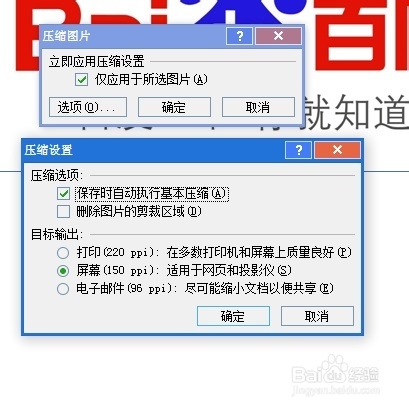
第七步:保存word文档并关闭;
第八步:右键空白区域,执行“刷新”,查看word文档的大小,一般有很好的压缩效果。
